问:如何设置新路由器?
家里原来的路由器不好用,信号不好,经常掉线,所以买了新的路由器。如何用新路由器替换旧路由器?

答:当您在家中购买新路由器更换旧路由器时,建议遵循以下步骤:
正确连接路由器->设置路由器访问互联网->检查设置是否成功。
 路由器
路由器
第一步:正确连接路由器
首先需要将旧路由器拆下,按照以下方法连接新买的路由器:
1.新路由器的WAN或Internet接口通过网线连接到cat的网络端口/LAN端口。
PS:如果家里的宽带不用猫,需要把宽带网线插到新路由器的WAN接口上。
2.如果您家里有一台计算机,请用网线将其连接到新路由器上的任何局域网接口(除广域网之外的任何网络端口)。
PS:如果用手机设置,需要将手机连接到新路由器的默认wifi信号。

提示:
新手用户和小白用户要牢记这一点:用电脑或手机设置路由器上网时,不需要电脑/手机上网。
第二步、设置路由器上网
1.在你新买的路由器底部的铭牌中,勾选路由器的设置网址(管理页面地址),如下图所示。
 检查路由器的设置网址提示:
检查路由器的设置网址提示:
在路由器铭牌中,一般管理页面、登录地址、路由器地址、WEB地址等选项后面的信息就是这台路由器的设置URL。请注意检查确认。
2.然后在电脑或手机的浏览器中,输入上一步勾选的设置URL,就可以打开路由器的设置页面,然后根据页面中的提示信息进行操作。
PS: TP-Link、Swift、Mercury,这三个品牌的无线路由器会让你在这个时候设置一个管理员密码。
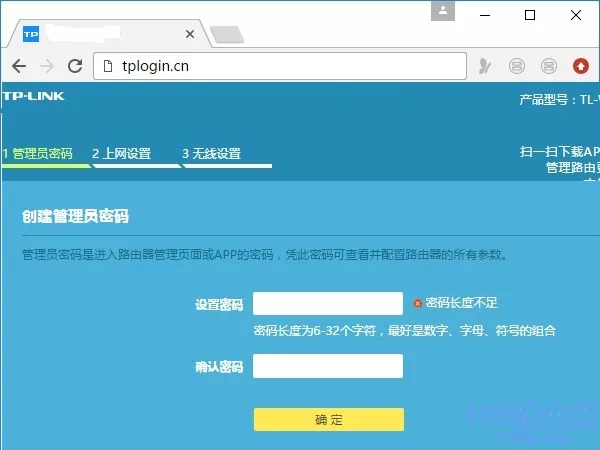
其他品牌的无线路由器,此时只需要直接点击页面中的功能选项进入互联网设置页面即可。
重要提示:
如果自己操作时无法打开路由器的设置页面;您可以阅读下面的文章来查看解决方案。
如果路由器设置页面没有打开怎么办?
3.通常路由器会自动检测你宽带的上网方式,等待1-2秒,根据检测结果设置上网参数。
(1)如果检测到上网方式为宽带拨号上网(ADSL拨号和PPPoE拨号)->:那么需要在页面填写运营商提供的宽带账号和宽带密码,如下图所示。

(2)如果检测到上网方式为:自动获取IP地址(DHCP上网,动态IP上网)->:无需设置上网参数,只需在页面点击“下一步”,如下图所示。
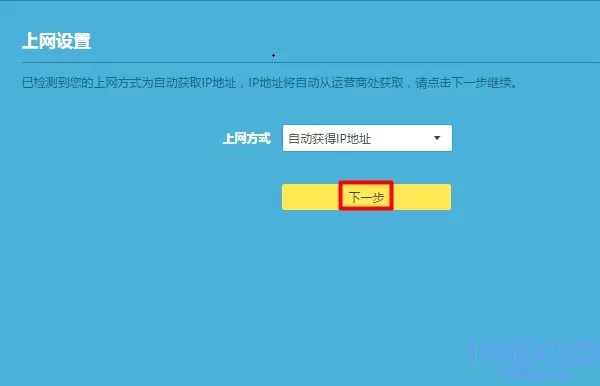
PS:还有一些无线路由器。检测到互联网接入方式:动态IP时,系统会自动进入无线设置页面。
(3)如果检测到上网方式为:固定IP(静态IP)->:在页面上需要填写运营商提供的固定IP、子网掩码、默认网关、首选DNS服务器、备用DNS服务器。
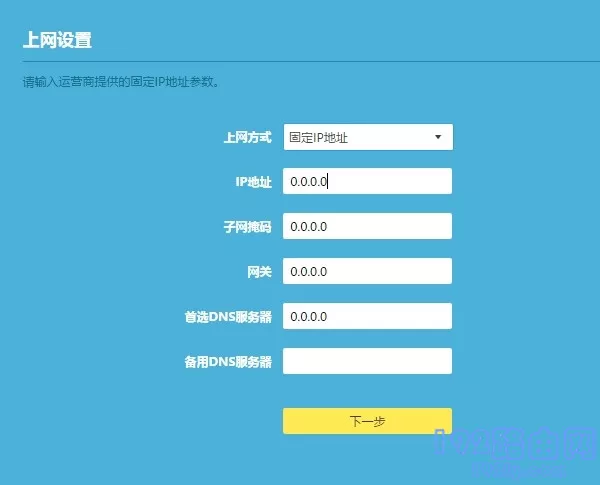
4.在无线设置页面,自定义无线名称和密码(wifi名称和wifi密码),如下图所示。
PS:有些无线路由器,在这个页面上,还需要你设置管理员密码。
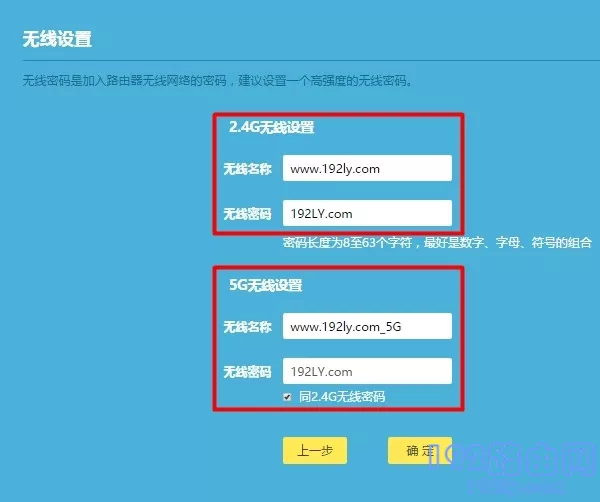
提示:
为了无线网络的安全,无线密码(wifi密码)最好由大写字母、小写字母、数字和符号的组合来设置,密码长度应大于8位。
5.最后,根据页面提示信息,完成/结束路由器的设置。
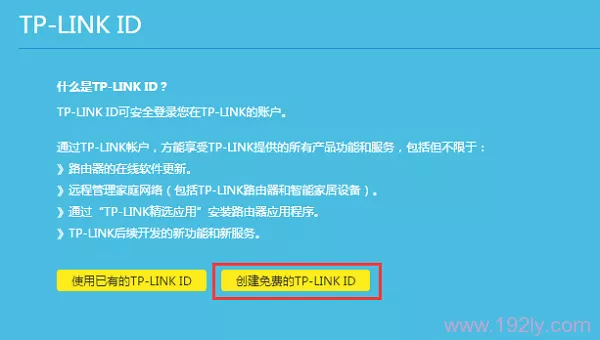
第三步、检查设置是否成功
完成前面的设置步骤后,测试您的计算机和手机。可以正常上网吗?
如果可以上网,说明这个路由器已经设置成功,现在可以正常使用了。
如果此时电脑和手机无法上网,很可能是之前设置步骤中的错误。请仔细检查相关的设置步骤,或者阅读下面的文章来查看详细的故障排除方法。
设置路由器后无法连接互联网怎么办?
原创文章,作者:路由器问题,如若转载,请注明出处:https://www.224m.com/167314.html

